我认为在 Linux 操作系统中,ls 命令是一项功能丰富且被广泛应用的实用工具,它能够帮助用户查看目录中的信息。这个命令对于想要深入理解文件系统结构、进行文件和目录管理的用户来说,其重要性显而易见。而对于 Linux 初学者或是那些频繁操作文件的用户来说linux ls 命令,熟练掌握这个命令显得尤为关键。
基本用法
直接在命令行输入“ls”这一指令,系统便会呈现当前目录内所有项目的列表。以用户的主目录为例,执行此命令后,屏幕上将显现出所有文件与子目录的名称。务必留意,这些项目是按照特定顺序排列的,默认为字母顺序,这一特点能让你更快地定位到所需文件。
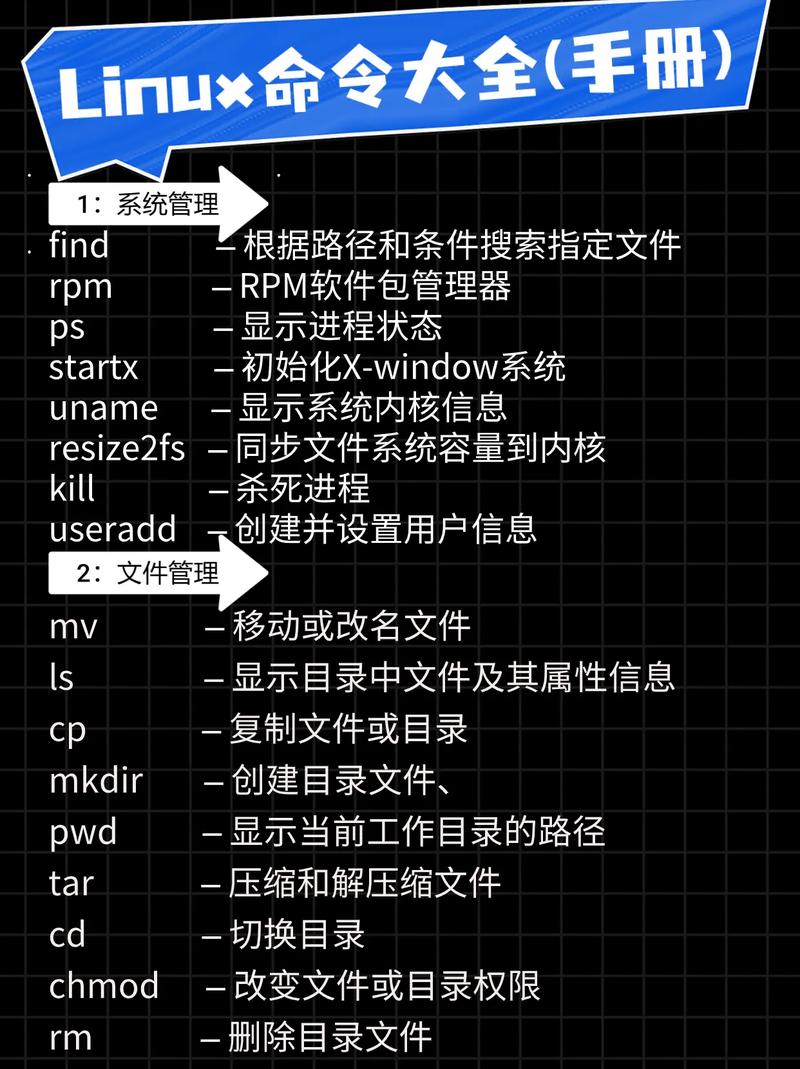
此外,基本用法所提供的信息并不详尽,它只揭示了名称,然而这已经足够使你对当前环境有一个基本的了解。比如,若要核实是否存在某个特定的文档、脚本或子目录,运用这一方法极为方便,它可以说是掌握 Linux 文件操作技能的第一件“得力工具”。
显示隐藏文件
在 Linux 系统里,以小数点开头的文件被归类为隐藏文件。通常情况下,使用 “ls” 命令是看不到这些文件的。但是嵌入式linux 培训,如果我们需要查看这些文件,可以添加 “-a” 参数,也就是输入 “ls -a”。这样做后,屏幕上就会显示出包括隐藏文件在内的所有文件和目录信息。

这些文件往往包含系统配置以及程序设置等重要的信息。例如,用户个人目录下的 .bashrc 文件记录了终端的配置细节,这类文件通常不显示在常规列表中,需要使用“ls -a”命令才能看到。了解如何查看隐藏文件,能够帮助用户对系统进行更细致的个性化调整,同时通过“ls -a”命令linux操作系统安装,也能方便地检查是否存在不慎创建的隐藏文件。
长格式显示
运行“ls -l”指令并附加“-l”选项,能够以详尽的列表模式呈现目录内的资料。这种方法能够展示诸如文件权限、链接数、文件归属者、所属用户组、文件大小以及最后修改时间等详细信息。对于系统管理员或对文件操作有较高要求的用户而言,这些详尽的资料显得尤为重要。
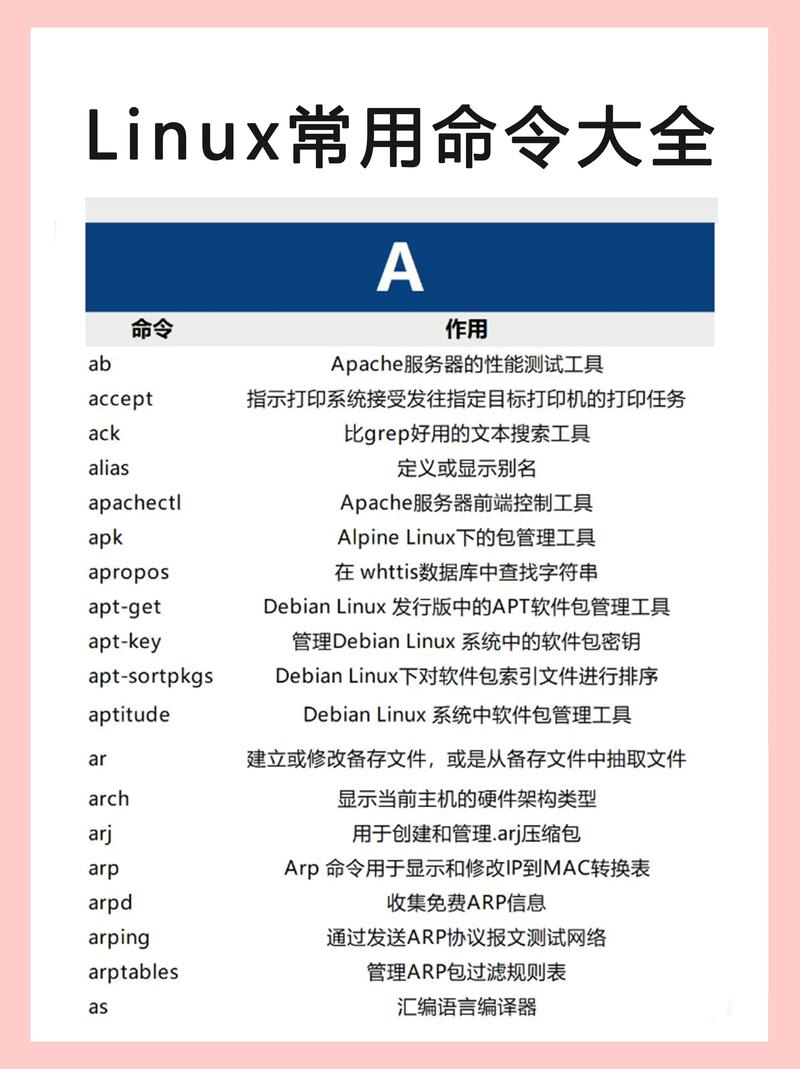
查看目录时,你会注意到文件种类繁多,权限设置不尽相同,这反映出它们各自的访问权限差异。通过文件的大小,你可以判断出哪些文件占据了较多的空间。同时,文件的修改时间也能帮助你确认文件是否为最新版本。若采用长格式来展示,就如同获得了一面“透视镜”,让你能够全面洞察文件背后的详细信息。
按时间排序
使用“-t”选项可以使得文件列表依照它们的更新时间顺序排列,最近被修改的文件将显示在最前面。若想查找最近更改过的文件,或者寻找新近生成的文件,只需运行“ls -t”指令,便可快速获取所需资料。
在项目开发阶段,我们常常需要编写大量的代码文档。如果无法识别出哪个文件是最近被更新的,那么就很难确定当前版本的最新状态。通过按照时间顺序来排列展示的内容,我们就可以快速找到目标文件。而且,这种做法在处理备份文档、日志文档等方面也是非常有用的,可以显著降低因手动搜寻而浪费的时间。
显示目录树
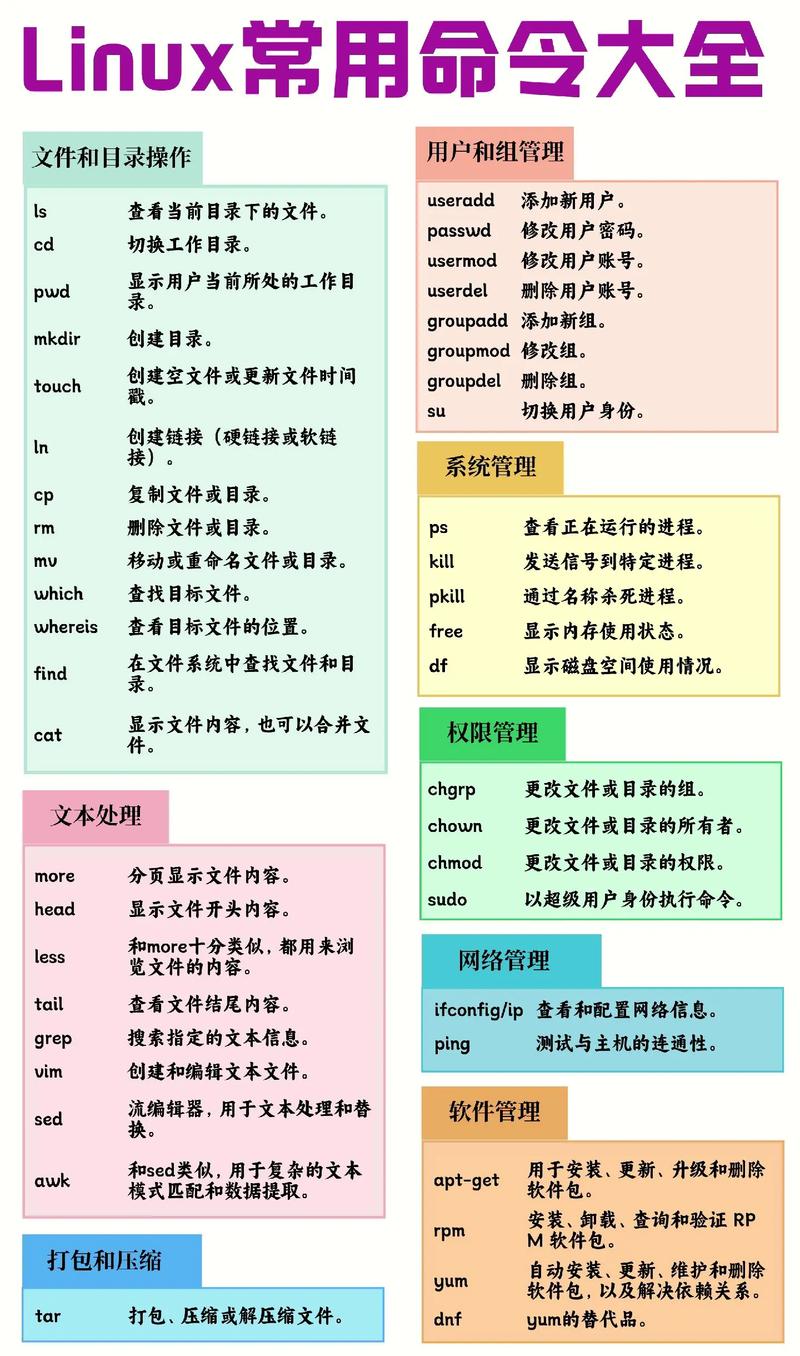
通过设置“-R”选项,该指令能够对子文件夹进行递归扫描,一层层地列出当前目录及其下属所有子目录中的文件与目录linux ls 命令,进而生成一个类似树形图样的详尽清单。
项目文件夹中包含了多级子文件夹和文件,一般用“ls”命令只能看到最外层的内容。但若使用“ls -R”指令,就能全面查看整个项目的结构。这对那些需要管理大量项目文件的人来说,非常有帮助。这样我们就可以不用逐层进入子目录,就能方便地查看到所需的信息。
颜色区分
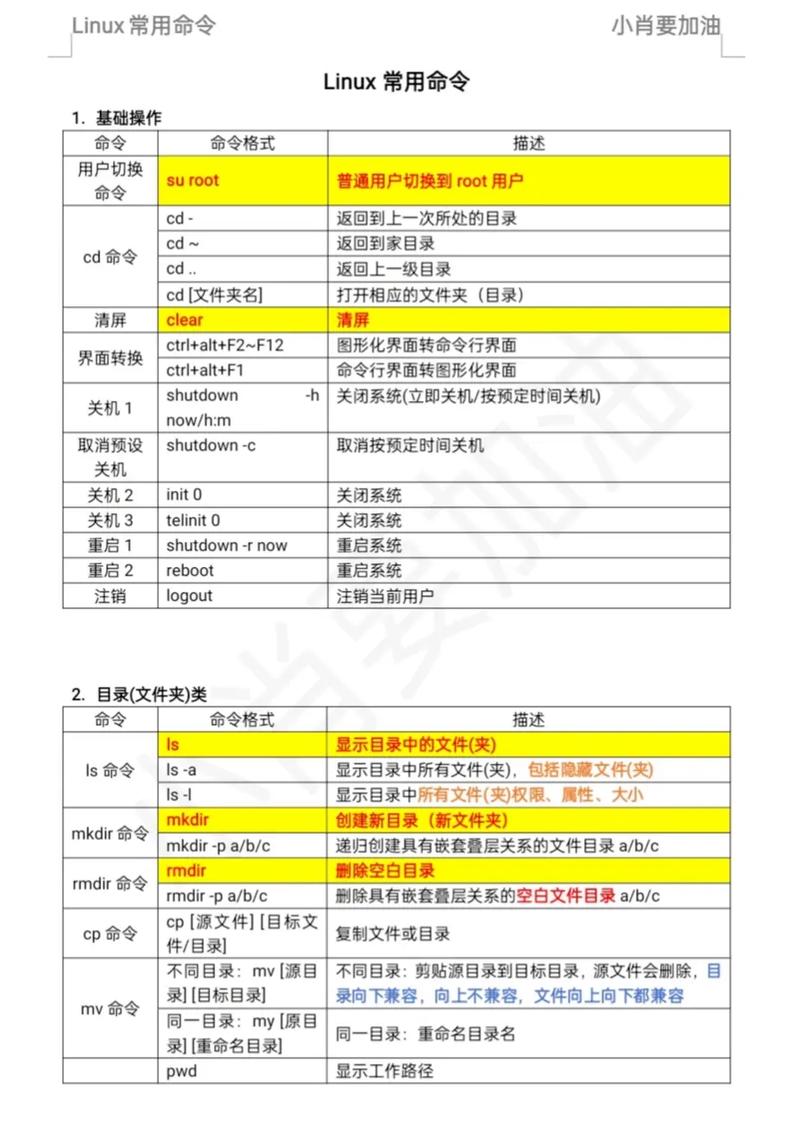
执行“ls --color”指令,并添加“--color”参数,文件列表将根据文件种类以不同颜色展示。比如,可执行文件将以绿色显示,文件夹则以蓝色突出,而压缩文件会用红色标记。这种色彩区分让输出信息更为直观,有效提高了查阅文件的便捷性。
在目录中存放着各式各样的文件时,颜色便成为了辨别它们的简便方法。这种色彩上的区分对于新用户而言,能帮助他们快速了解不同文件的特点;至于老用户,这则有助于他们在快速查找的过程中,更准确地找到所需的信息。
在使用 ls 命令时,您是否曾遭遇过某些特殊状况?请不要忘记点赞并分享这篇文章。
